
Når du kobler til en ekstern stasjon med private filer, ser vi det mange ganger når la enheten være tilkoblet Hvis det er en endring av bruker eller økt, vil filene forbli tilgjengelige fordi stasjonen blir montert på nytt i den nye økten.
Tillatelser og kryptering. Den perfekte kombinasjonen
Det første vil være å skille mellom de forskjellige måtene å kryptere stasjoner for bevare dataintegriteten i tilfelle systemet ved et uhell sletter dem, eller de er feilaktig utvist fra å gi de nødvendige tillatelsene, slik at filene aldri er direkte tilgjengelige uten at vi vet det.
Hvis vi har aktivert muligheten for deling i nettverket, vil filene fortsatt være synlige, om de er kryptert og med passordet vil de være synlige fra det øyeblikket.
På grunn av standard systeminnstillinger, alle eksterne stasjoner som vi kobler til vil være tilgjengelige rett for alle brukere, selv om alle mapper kan inneholde tillatelsesbegrensninger. Det er best å bruke både kryptering og innstille passende tillatelser for å sikre maksimal konfidensialitet, siden krypteringen alene kan omgåes av lokale brukere, og tillatelsene ikke gir mening hvis enheten er koblet til et annet system.
kryptering
Det første er å kryptere stasjonen som vi har forklart i tidligere innlegg. Vi vil gå til et Finder-vindu og plassere oss på toppen av enheten med sekundærmeny (høyre knapp), vil vi merke at den krypterer denne enheten.
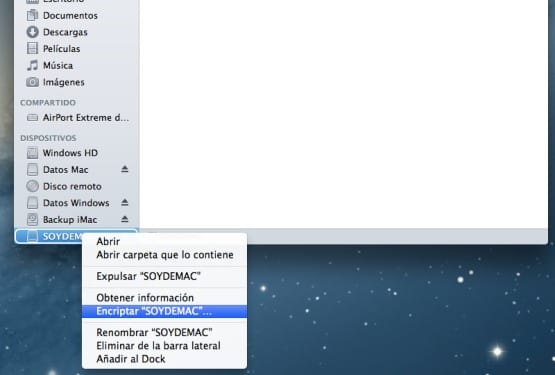
Den neste tingen vi vil gjøre er å se tillatelsene til enheten ved å sveve over den og ved å trykke på CMD + I og vi åpner hengelåsen nederst til høyre og merker av for "Ignorer egenskap i dette volumet". Gruppene vi vil se vil være oss selv, "personalet" som er for alle de lokale kontoene som kan endre globale tillatelser og "alle" som er for alle som har tilgang til enheten enten lokalt eller via nettverk.
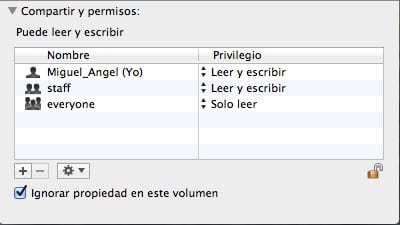
tillatelser
Med dette vil vi administrere enhetens tillatelser for å tillate brukere at bare vi gir tilgang til den (bare gyldig for kontoer som ikke har administratoregenskaper, siden hvis det er andre administratorer, kan de også endre tillatelser). Herfra har vi to muligheter, den ene er å gi en enkelt bruker tillatelse eller å opprette en flerbruker.
- Tillatelse for en bruker: Vi sletter «personal» -gruppen med «-» - knappen for å forhindre tilgang via lokale kontoer, og vi vil la «alle» -gruppen være uten tilgang for å unngå lekkasje.
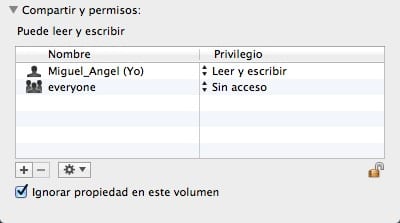
- Tillatelse for flere brukere: Her, i motsetning til den forrige, er det vi skal gjøre å la gruppen "ansatte" være skrivebeskyttet og "alle" uten tilgang. På denne måten sikrer vi lesing av alle lokale brukere av utstyret, men uten å kunne få tilgang til det fra andre steder.

Mer informasjon - NetsWire gir livstegn med utgivelsen av 4.0 offentlig beta
Kilde - Cnet
Flott opplæring!